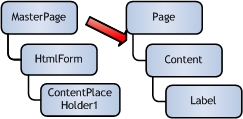Tab long ak yon gwo kantite ranje yo trè konvenyan nan ke ou toujou ap gen woulo liv leve, li desann yo wè ki kolòn nan selil la koresponn ak yon non an patikilye seksyon tit. Natirèlman, sa a se trè konvenyan, ak pi enpòtan, siyifikativman ogmante tan an k ap travay ak tab. Men, Microsoft Excel ofri kapasite nan kloure header tab la. Se pou nou konnen ki jan fè li.
Top Stitch
Si tit la nan tablo a se sou liy lan tèt nan fèy la, epi li se senp, se sa ki, konsiste de yon sèl liy, lè sa a, nan ka sa a, ranje li se lekòl primè senp. Pou fè sa, ale nan "View" tab la, klike sou "Glase zòn" bouton an, epi chwazi "Lock tèt liy" atik la.

Koulye a, lè defile desann riban an, header tab la ap toujou chita nan limit la nan ekran an vizib sou premye liy lan.

Sere yon bouchon konplèks
Men, yon fason menm jan a ranje bouchon an nan tablo a pa pral travay si bouchon an se konplèks, se sa ki, konsiste de de oswa plis liy. Nan ka sa a, ranje header la, ou bezwen ranje pa sèlman ranje nan tèt, men zòn nan tab nan ranje plizyè.
Premye a tout, chwazi selil la premye sou bò gòch la, ki chita anba header la anpil nan tab la.

Nan menm tab la "View", ankò klike sou bouton an "jele zòn", ak nan lis la ki ouvè, chwazi atik la ak menm non an.

Apre sa, pral zòn nan tout antye de fèy la ki sitiye pi wo a selil la chwazi ap fiks, ki vle di ke header nan tab la ap tou ap fiks.

Repare kaps pa kreye yon tab entelijan
Anpil fwa, header a pa sitiye nan tèt la anpil nan tablo a, men yon ti kras pi ba, depi se non an nan tab la ki sitiye sou liy yo an premye. Nan ka sa a, sou, ou ka ranje zòn nan tout antye de header ansanm ak non an. Men, liy estime ak non an pral pran espas sou ekran an, se sa ki, etwat BECA a vizib nan tablo a, ki pa tout itilizatè ap jwenn pratik ak rasyonèl.
Nan ka sa a, kreyasyon sa yo rele "tab la entelijan" se apwopriye. Yo nan lòd yo itilize metòd sa a, header tab la dwe konpoze de pa plis pase yon sèl ranje. Pou kreye yon "entelijan tab", yo te nan "Kay" tab la, chwazi ansanm ak header la ranje a tout antye de valè ke nou gen entansyon mete nan tablo a. Next, nan "Styles" gwoup la zouti, klike sou "Fòma la kòm tab" bouton, ak nan lis la nan Styles ki ouvè, chwazi youn nan ke ou pi renmen.

Next, yon bwat dyalòg yo ap louvri. Li pral endike seri a nan selil ke ou chwazi pi bonè, ki pral enkli nan tablo a. Si ou te chwazi kòrèkteman, Lè sa a, pa gen anyen bezwen yo dwe chanje. Men, anba a, ou ta dwe definitivman peye atansyon sou kroche a akote "Table a ak Tèt" paramèt. Si se pa, Lè sa a, ou bezwen mete l 'manyèlman, otreman li pa pral travay ranje bouchon an kòrèkteman. Apre sa, klike sou "OK" bouton an.

Yon altènativ se kreye yon tab ak yon header fiks nan tab Insert la. Pou fè sa, ale nan tab la espesifye, chwazi zòn nan nan fèy la, ki pral vin yon "entelijan tab", epi klike sou "Table" bouton an ki sitiye sou bò gòch nan riban an.

Nan ka sa a, menm bwat dyalòg egzat la ouvè tankou lè l sèvi avèk metòd la deja dekri. Aksyon sa yo nan fenèt sa a dwe fèt egzakteman menm jan ak nan ka anvan an.

Apre sa, lè defile desann, tit la nan tablo a ap deplase nan panèl la ak lèt ki endike adrès la nan kolòn yo. Se konsa, ranje a ki kote header la sitiye pa yo pral fiks, men, kanmenm, header nan tèt li ap toujou la devan je itilizatè a, pa gen pwoblèm ki jan lwen li woulo tab la desann.

Fikse kapsil sou chak paj lè enprime
Gen kèk fwa lè header la bezwen fiks sou chak paj nan dokiman an enprime. Lè sa a, lè enprime yon tab ki gen ranje anpil, li pa pral nesesè yo idantifye kolòn yo plen ak done yo, konpare yo ak non an nan header a, ki ta ka chita sèlman sou premye paj la.
Pou repare header sou chak paj lè enprime, ale nan "Layout paj" tab la. Nan ba zouti "Fèy opsyon yo" sou riban an, klike sou ikòn nan fòm yon flèch oblik, ki sitiye nan kwen dwat la nan blòk sa a.

Paj opsyon fenèt la ouvè. Ou bezwen pou ale nan "Fèy" tab la nan fenèt sa a si ou se nan yon lòt tab. Opoze opsyon "Enprime fen-a-fen liy sou chak paj", ou bezwen antre nan adrès la nan zòn nan header. Ou ka fè l 'yon ti kras pi fasil, epi klike sou bouton an ki sitiye a dwat nan fòm lan done antre.

Apre sa, fenèt anviwònman paj yo pral minimize. Ou pral bezwen sèvi ak sourit la klike sou tit la nan tablo a ak kurseur la. Lè sa a, ankò klike sou bouton an sou bò dwat la nan done yo te antre nan.

Èske w gen deplase tounen nan fenèt la anviwònman paj, klike sou "OK" bouton an.

Kòm ou ka wè, vizyèlman pa gen anyen ki chanje nan editè a Microsoft Excel. Yo nan lòd yo tcheke ki jan dokiman an ap gade sou enprime, ale nan "File" tab la. Apre sa, ale nan seksyon "Enprime". Nan pati dwat la nan fenèt pwogram Microsoft Excel, gen yon zòn pou previewing dokiman an.

Defile desann dokiman an, nou asire w ke tit la nan tablo a ap parèt sou chak paj prepare pou enprime.

Kòm ou ka wè, gen plizyè fason yo ranje header la nan tablo a. Kilès nan metòd sa yo yo sèvi ak depann sou estrikti a nan tablo a, ak sou poukisa ou bezwen epenglaj. Lè w ap itilize yon header senp, li se pi fasil yo itilize epenglaj liy lan tèt nan fèy la, si se header a kouch, Lè sa a, ou bezwen kloure zòn nan. Si gen yon non tab oswa lòt ranje pi wo pase tit la, Lè sa a, nan ka sa a, ou ka fòma seri a nan selil ki te ranpli avèk done kòm yon "tablo entelijan". Nan ka a lè ou plan kite enprime nan dokiman, li pral rasyonèl ranje header nan sou chak fèy nan dokiman an lè l sèvi avèk fen-a-fen fonksyon liy. Nan chak ka, desizyon an pou itilize yon metòd espesifik nan fixing pran piman endividyèlman.